需要下载一堆东西,记得连个好点的无线网,或者有线网,emmm,由于在修网,今天用流量干的,非常的心疼。




1. 电脑配置
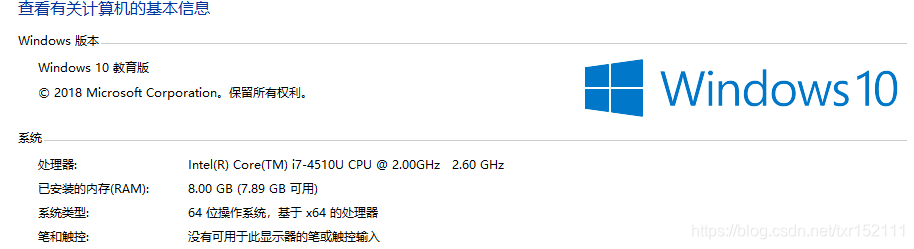
2. 下载VM
网站:https://www.onlinedown.net/soft/2062.htm 选择本地下载就好
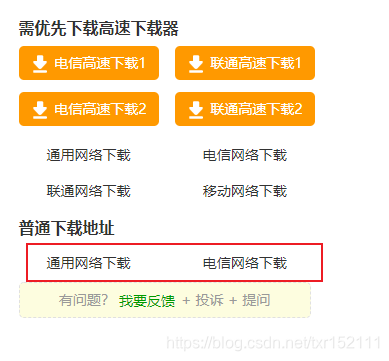
或者使用阿里云盘来下载安装包:https://www.aliyundrive.com/s/wio1A8CYtf1
3. 安装VM虚拟机
打开刚刚下载的安装包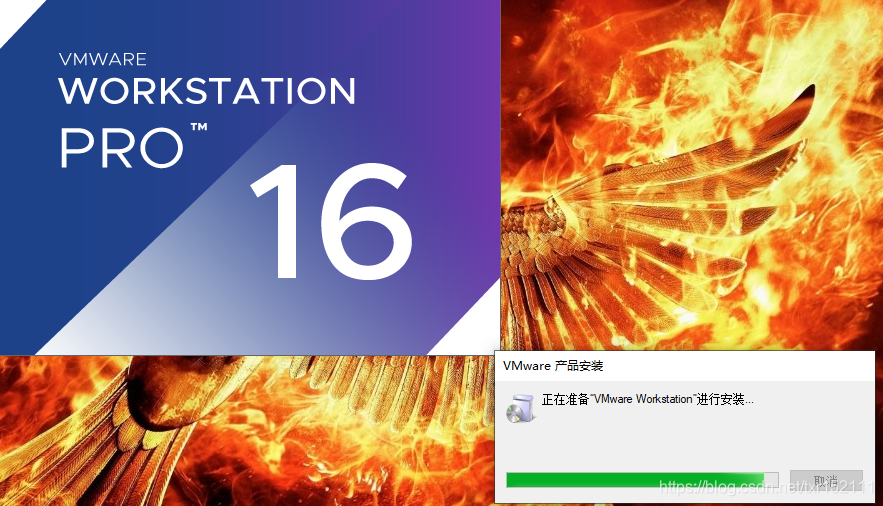
突然弹出个这个东西,由于是第一次安装,乖乖重启了一次。
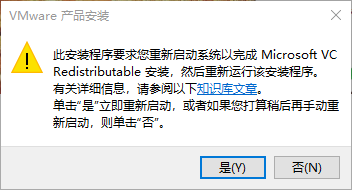
emmm.没错,我已经重启了一下。
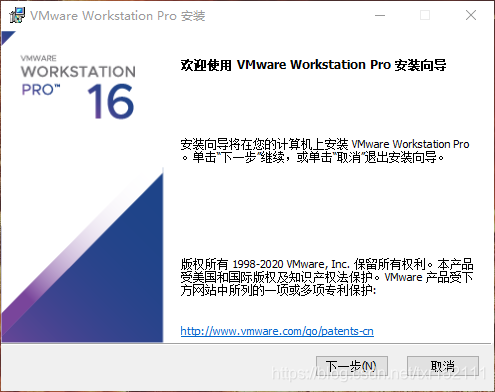
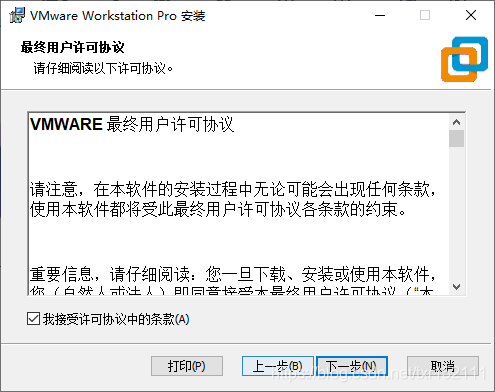
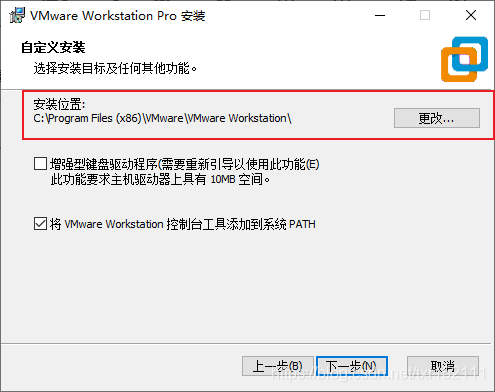
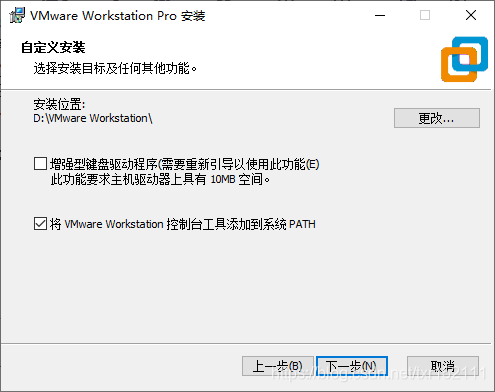
根据经验,我觉得这两步没有必要选。
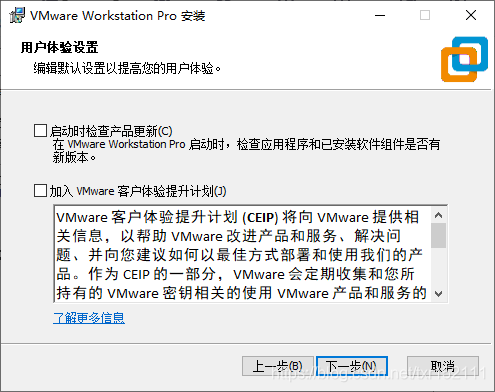
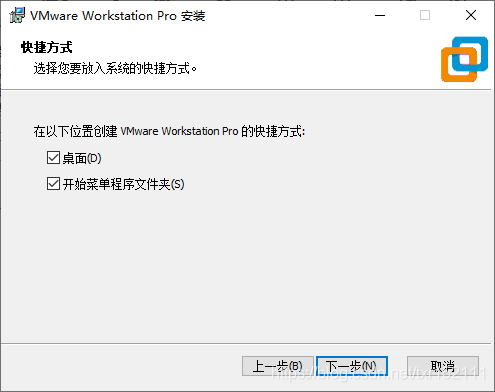
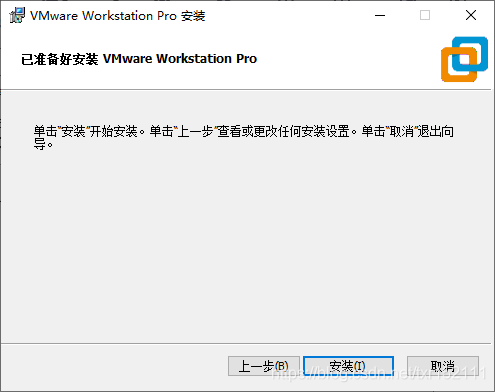
开始安装了
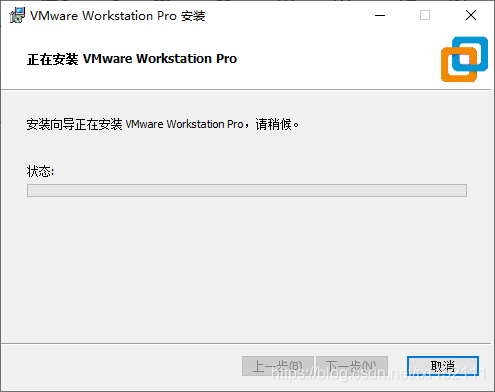
然后就这么干等.................
终于安装完了,然后输入自己找的秘钥。
4.下载和安装Ubuntu
可以直接去官网下载:https://ubuntu.com/#download (这是20.04版)
http://releases.ubuntu.com/18.04/ 这是18.04版(推荐,用的人多,相对稳定)
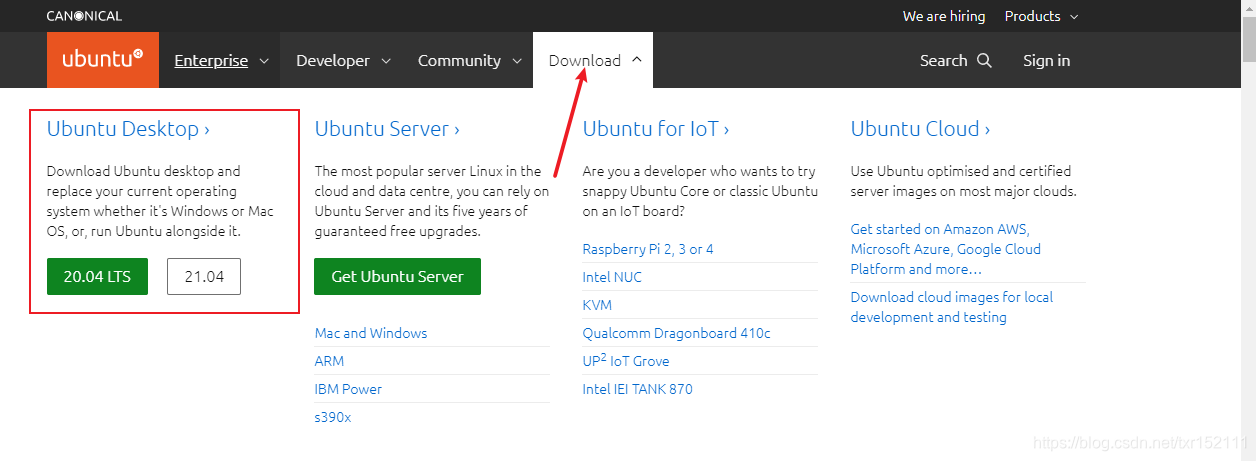
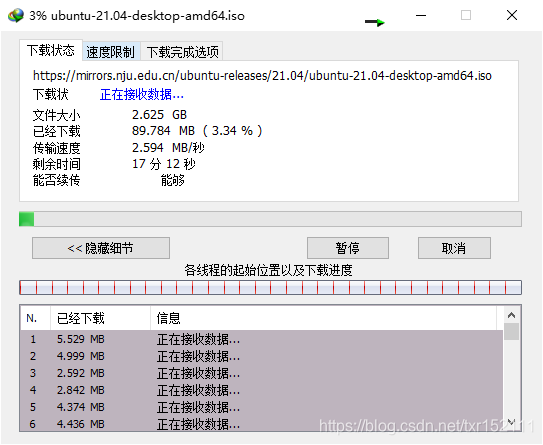
###################Waiting########################
##################等待中有惊喜####################
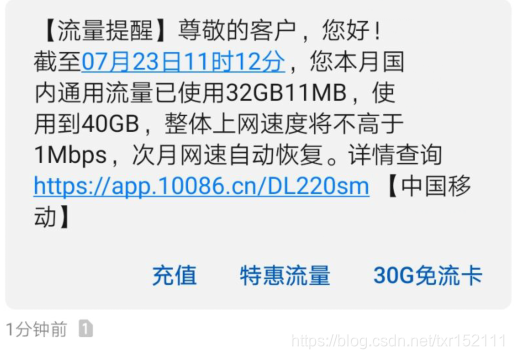
咳咳,说正事。
下载完之后就是安装了。
打开VMWARE,选择“创建新的虚拟机”

这里选择“典型”就行了
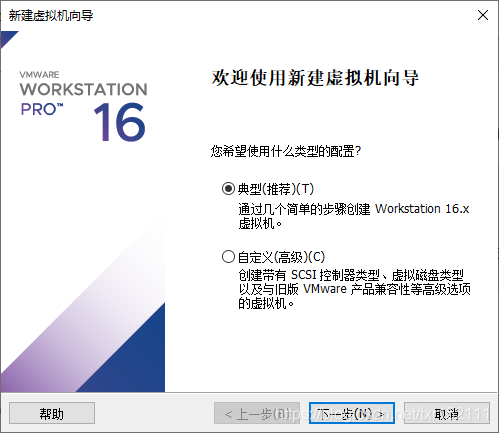
下面三个按顺序设置好之后,点击“下一步”。
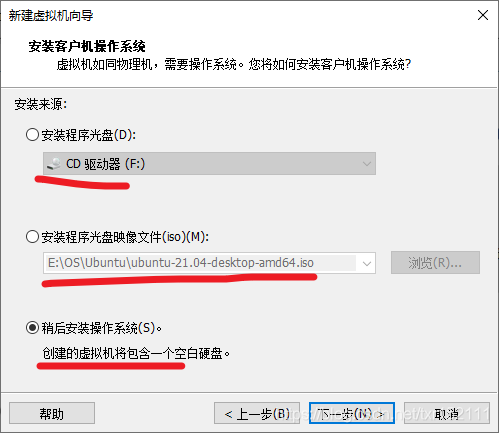
选择好对应的版本。
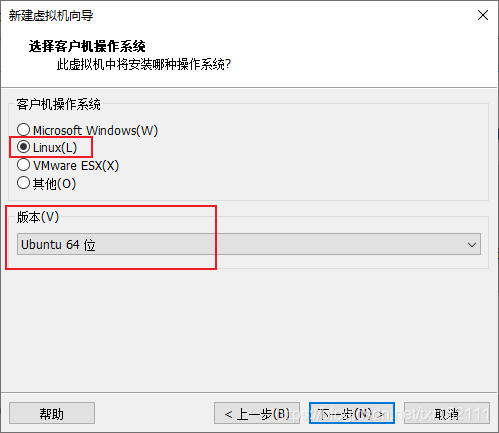
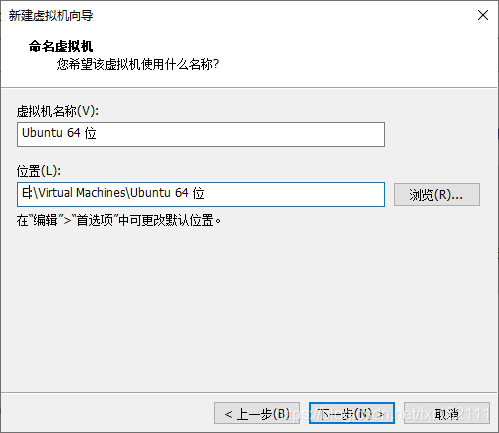
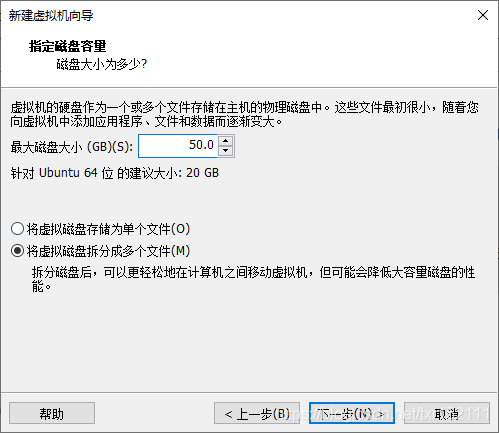
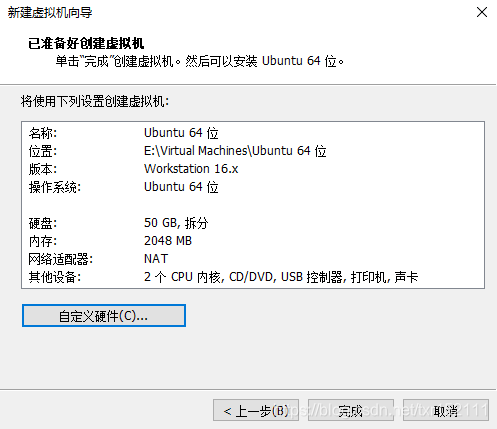
点击“完成”。
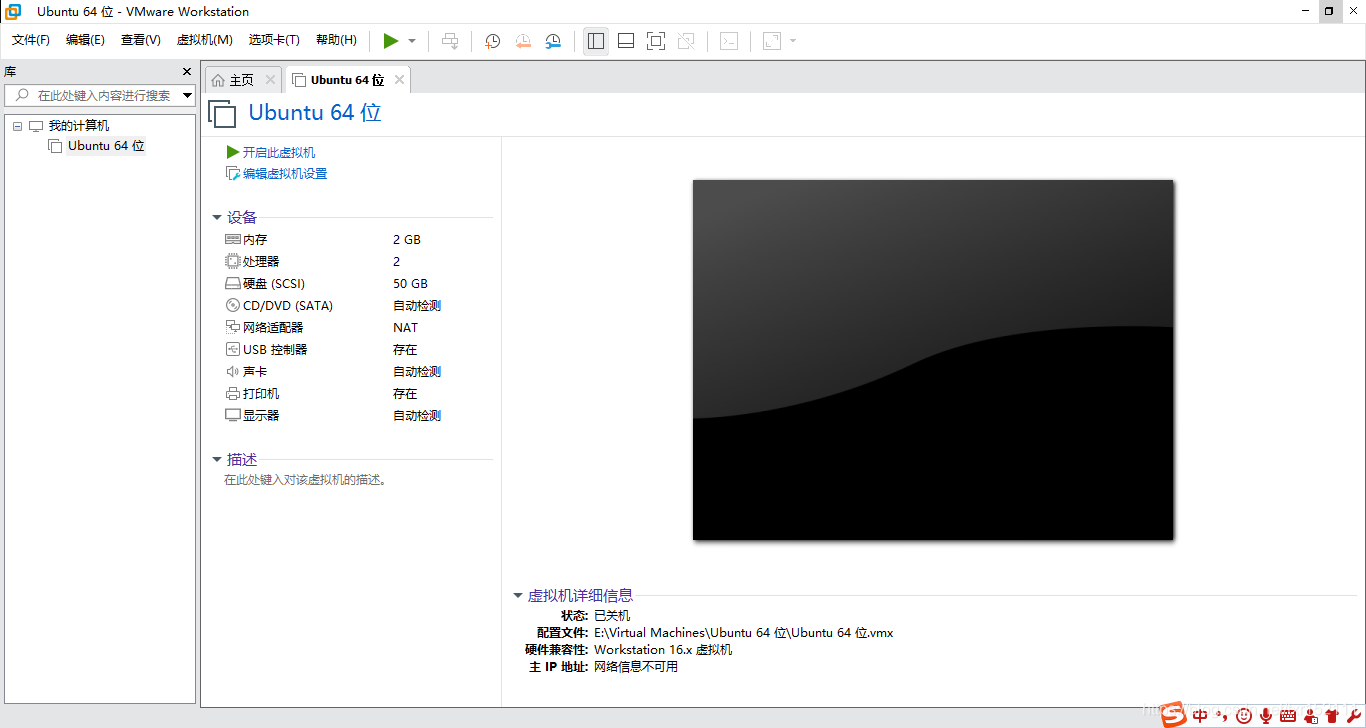
现在是加载进去了。
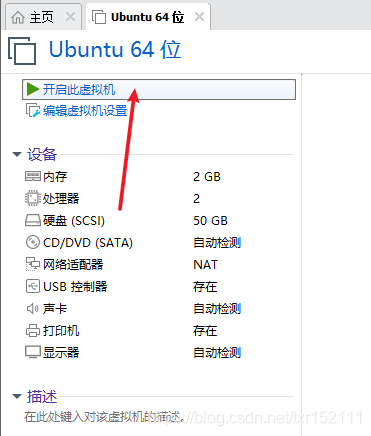
emmm,出现了一个问题
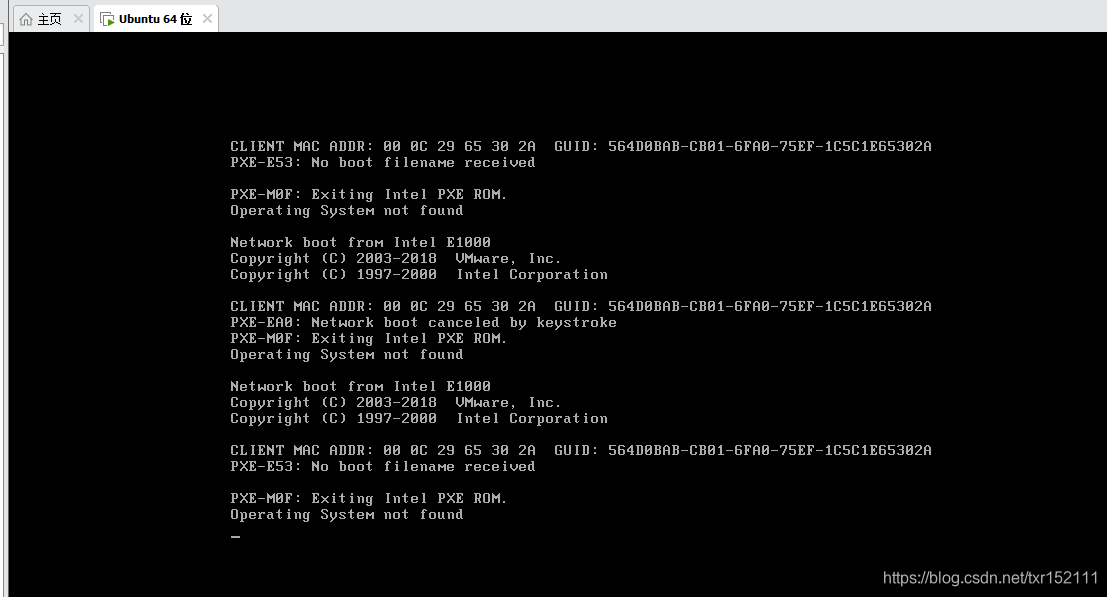 查了查,解决了
查了查,解决了
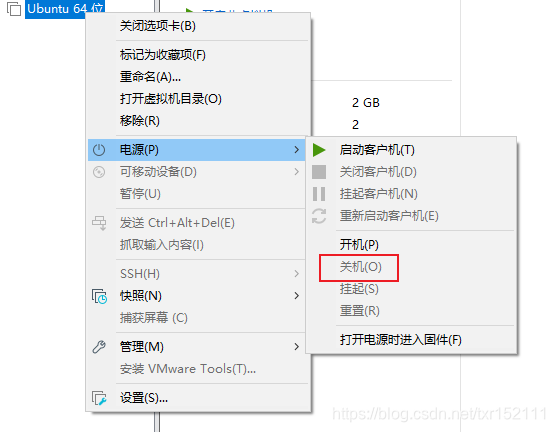
关机后进行操作:
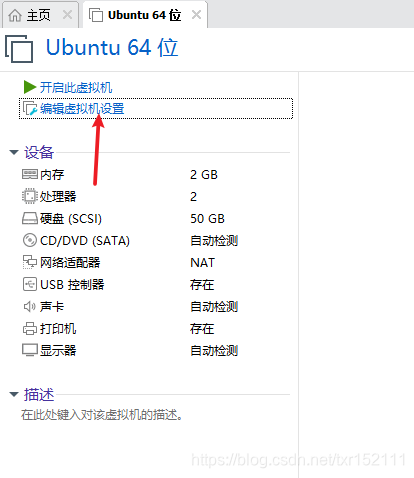
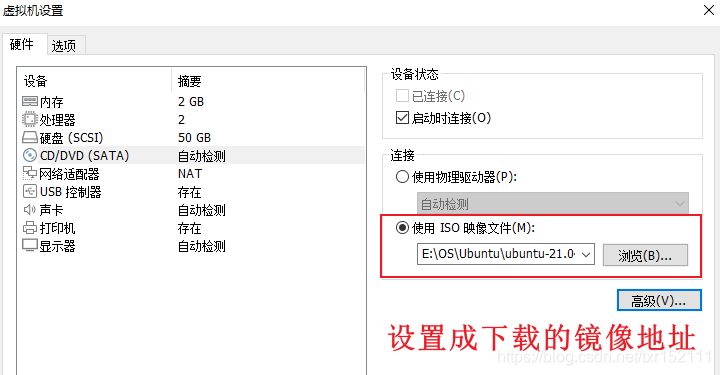
然后再开机,等待就好了。出现下图,按下回车键。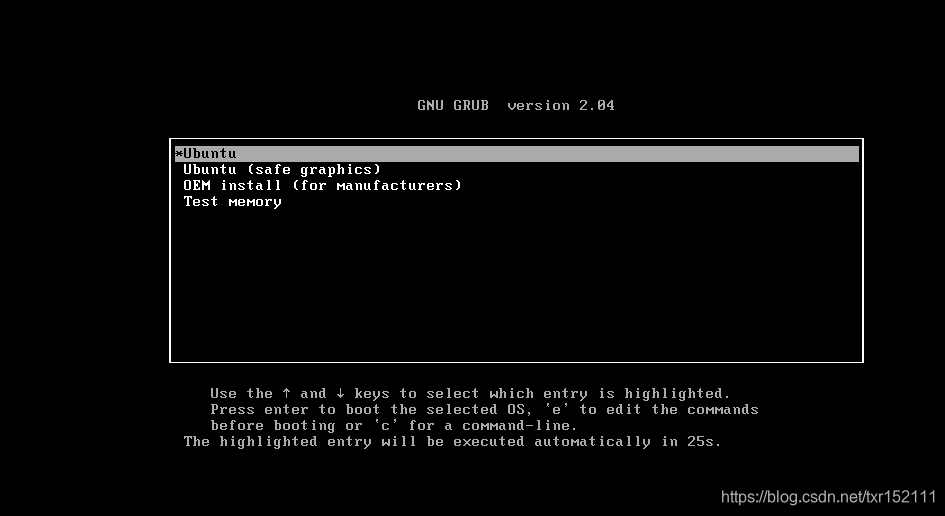
开始安装 Ubuntu ,语言选择 中文(简体), 然后 点击 安装Ubuntu
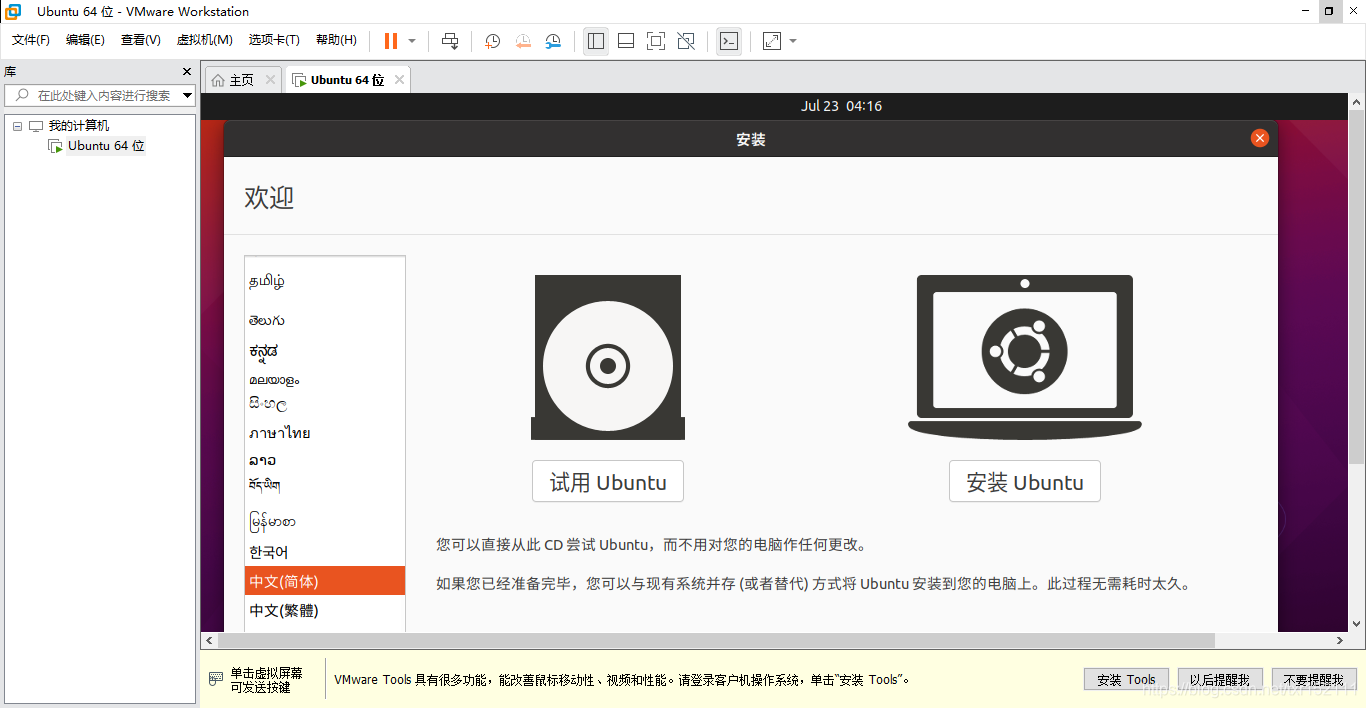
后面一顿继续就行了,默认就可以。
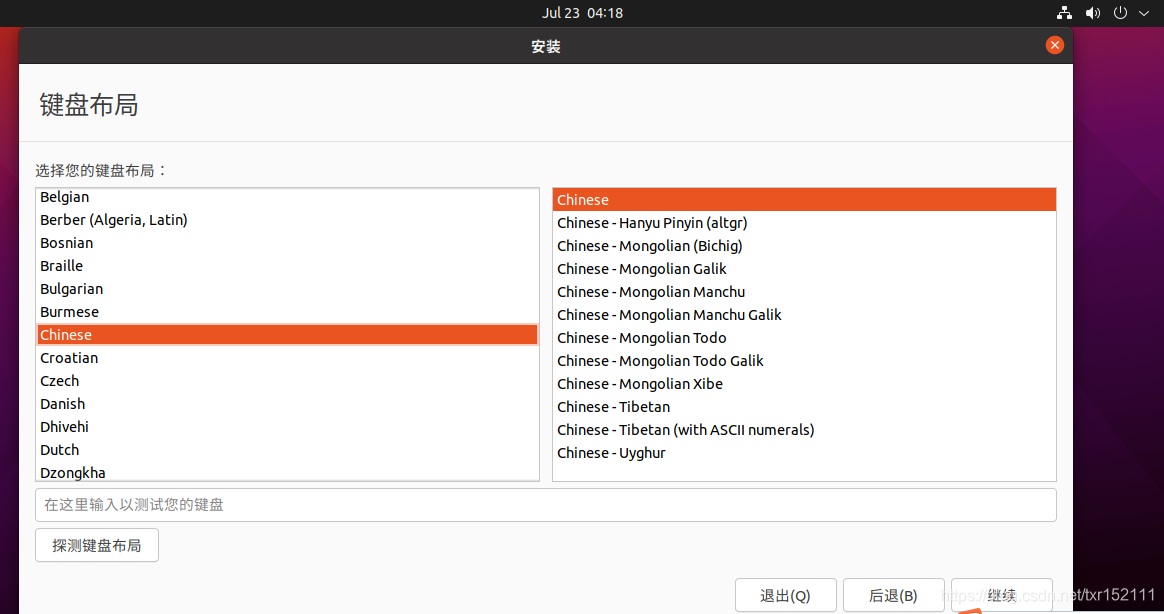
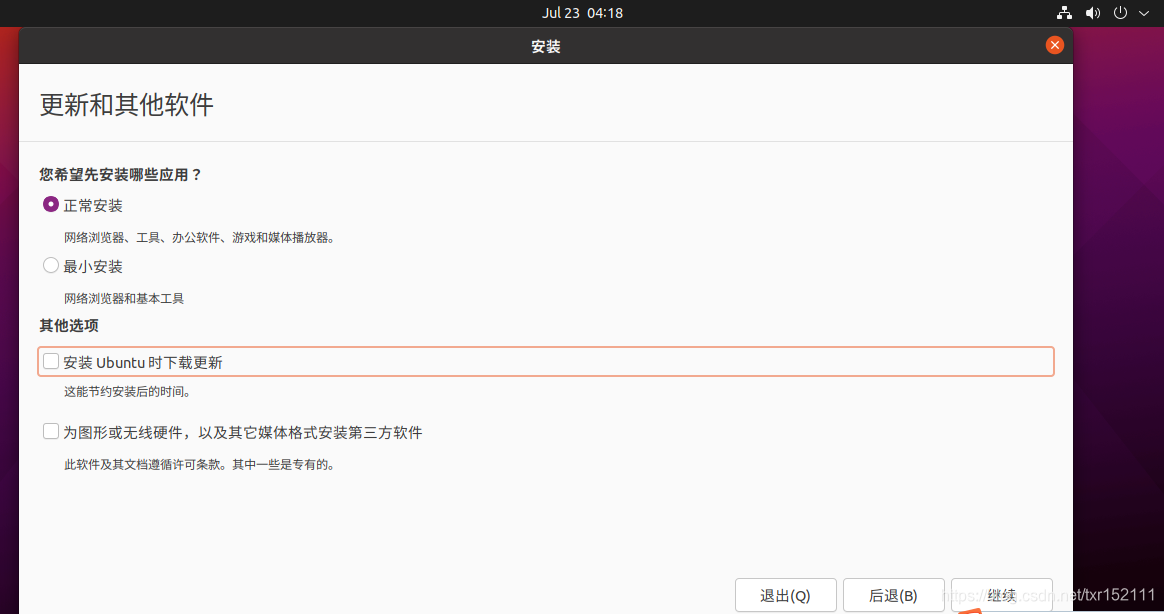
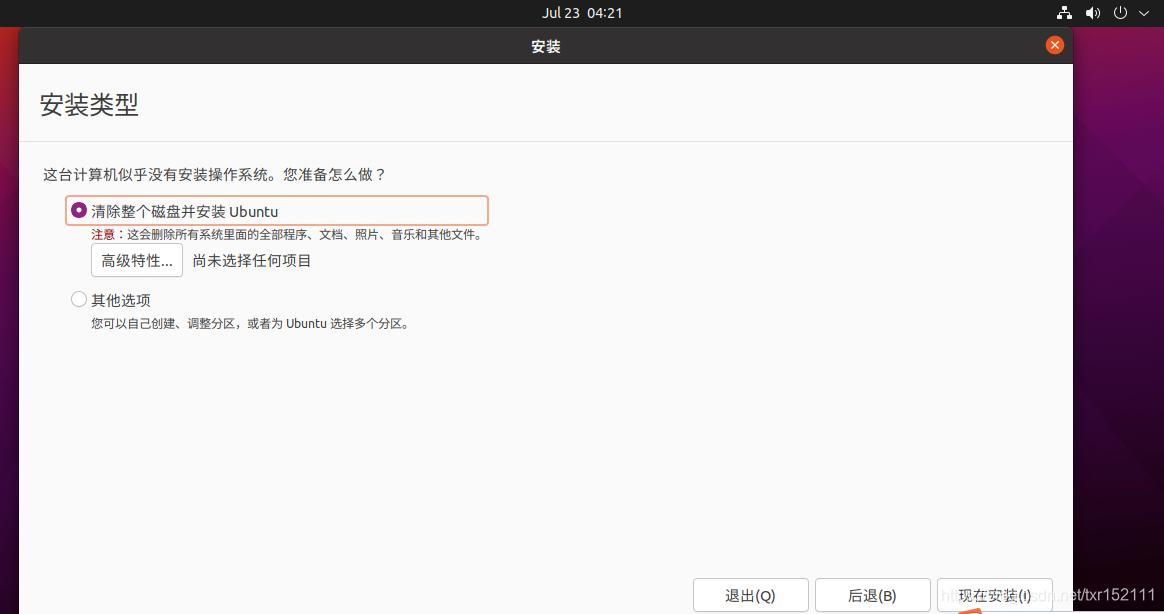
安装完后选择城市,然后注册下系统。
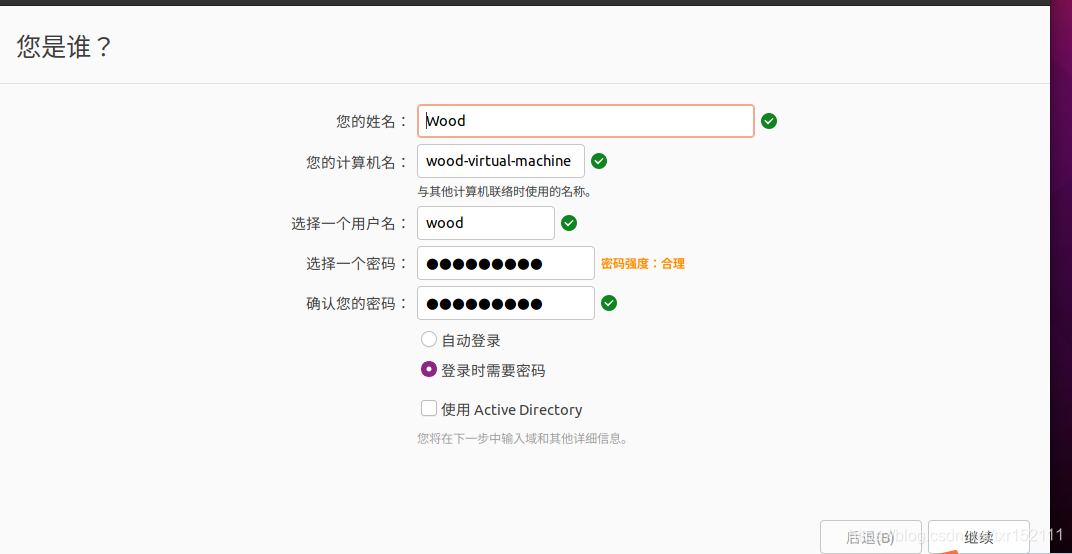
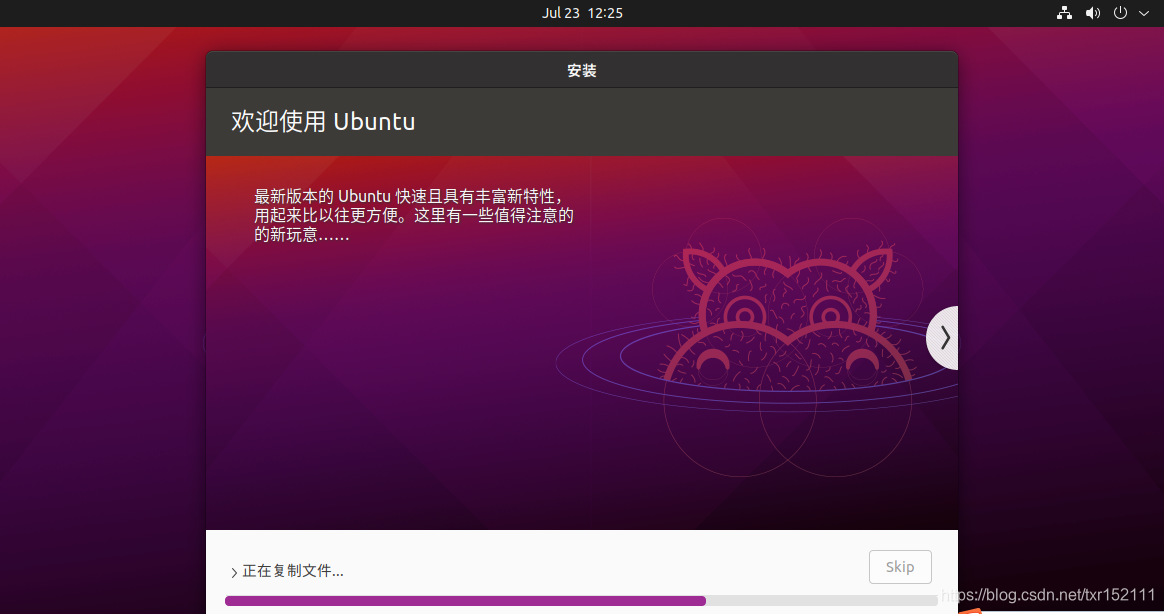
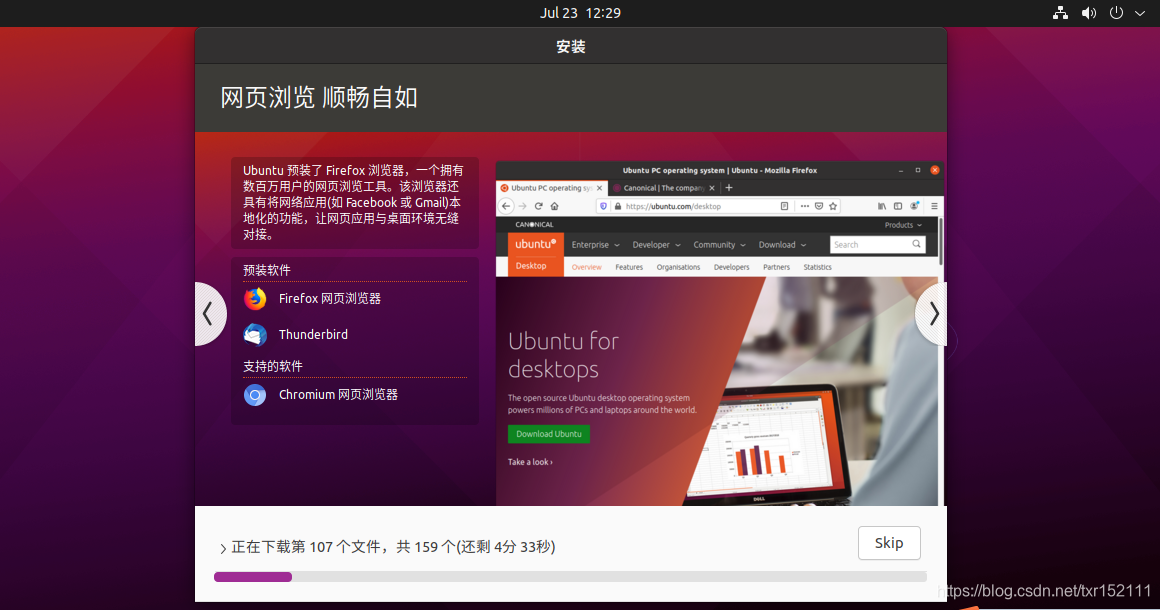
最好联网,在安装时候,下载了一些语音包之类的东西
##################又是漫长的等待################
然会就安装完了
需要重启下进入,进入时貌似页面提示按下回车
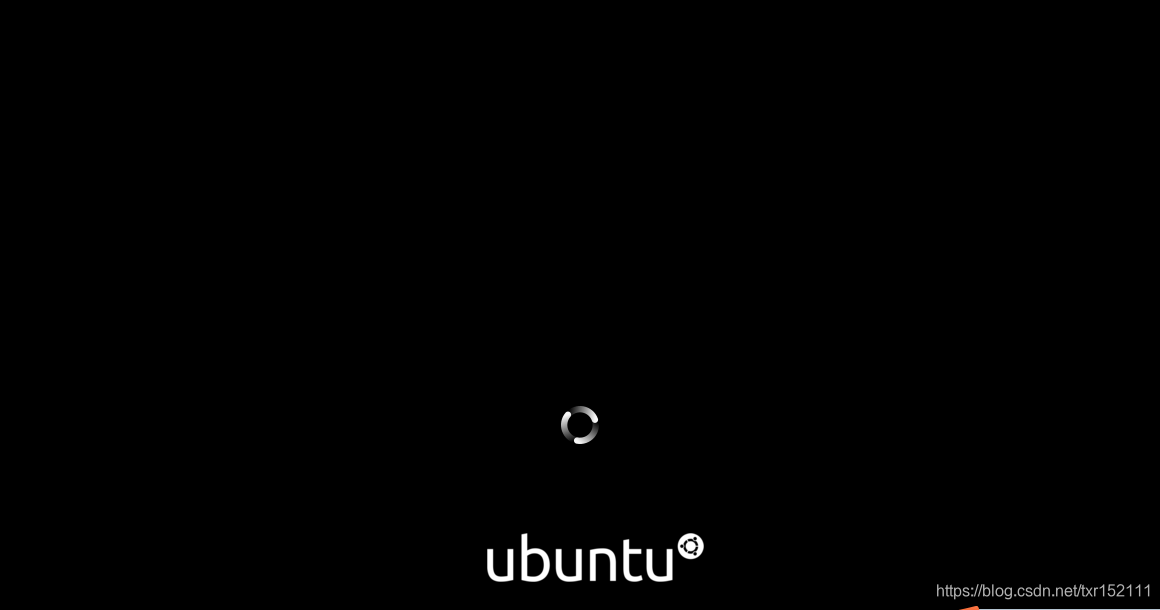
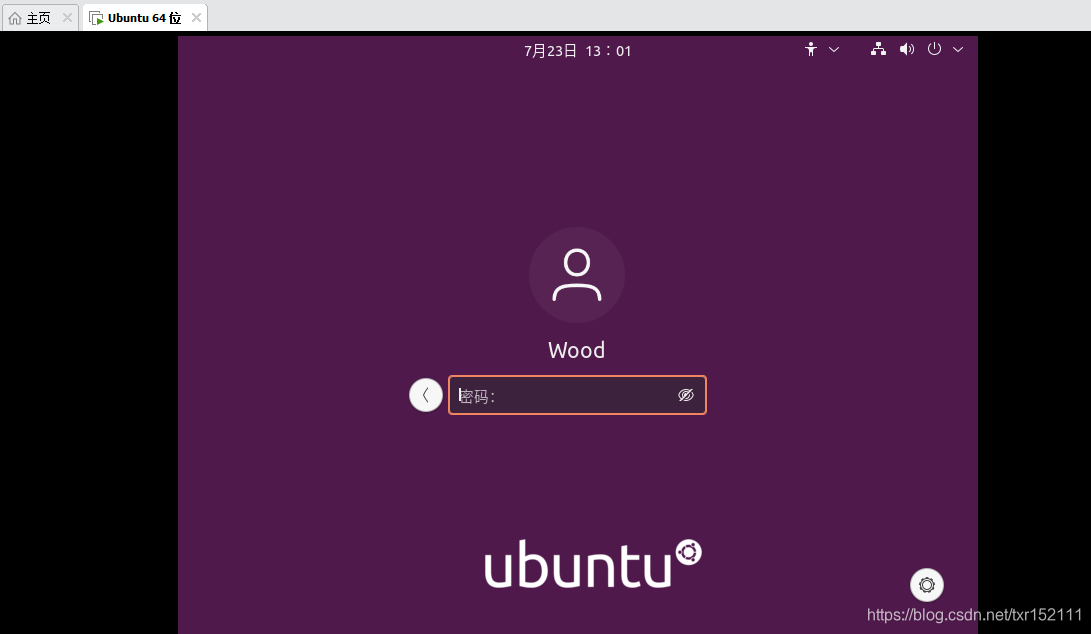
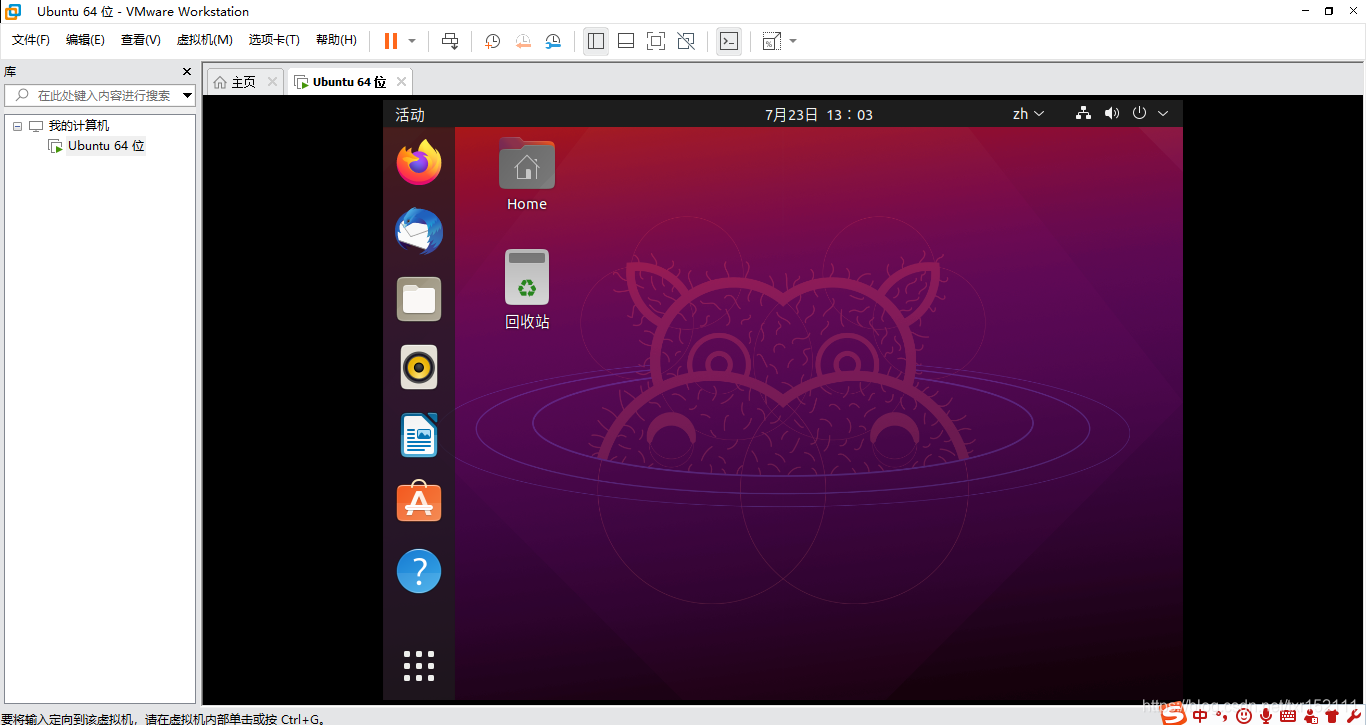
大功告成!!!!!!!一上午过去了》》》》》










 这篇博客详细记录了如何在电脑上下载并安装VMware,以及通过VMware下载和安装Ubuntu操作系统的过程。从选择合适的网络环境到解决安装过程中遇到的问题,每一步都提供了清晰的指引,包括下载链接、安装配置和关键步骤的截图。最终,作者成功完成了Ubuntu的安装,虽然过程耗时较长,但大功告成。
这篇博客详细记录了如何在电脑上下载并安装VMware,以及通过VMware下载和安装Ubuntu操作系统的过程。从选择合适的网络环境到解决安装过程中遇到的问题,每一步都提供了清晰的指引,包括下载链接、安装配置和关键步骤的截图。最终,作者成功完成了Ubuntu的安装,虽然过程耗时较长,但大功告成。

















 21万+
21万+

 被折叠的 条评论
为什么被折叠?
被折叠的 条评论
为什么被折叠?










